Тепер виставляємо потрібні параметри. Положення виноски ставимо «Внизу сторінки». Тоді виноска буде розташована в тому ж аркуші, де і текст. А становище «в кінці документа», відповідно, відправляє виноску в кінець документа. Тепер - Формат номера. Тут вже дивіться за вимогами, які Вам, напевно, висунув деканат або редакція. Нумерація - цей пункт відповідає за проставляння нумерації посилань, наскрізний, яка проходить через весь документ, не змінюючись і не перериваючись, або «На кожній сторінці», і тоді нумерація буде починатися з самого початку на кожній сторінці. Після того, як ми заповнили всі необхідні поля і відзначили всі моменти, натискаємо Застосувати до всього документа і Вставити.
Якщо ж у Вас англомовна версія Ворда, то вкладки будуть «звучати» так: Location - це положення виноски. Bottom of page - кінець сторінки, Bottom of document - кінець всього документа. Формат номера - це опція Number Format, а нумерація - Numbering. А застосування до всього документа - Apply changes to whole document. Відповідно, кнопка Вставити - це Insert.
Далі ми бачимо такі ж параметри в діалоговому вікні - положення, формат номера, нумерація і так далі. Також виставляємо всі, як нам потрібно і застосовуємо дію до всього документа.
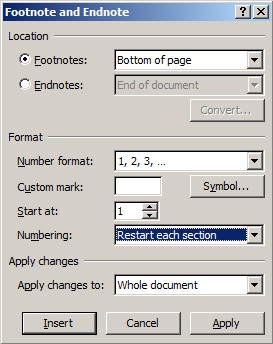
Newer news items:
Older news items: